De © van deze les is van mezelf.
Mijn lessen mogen NIET gelinkt of gekopieerd worden
op andere websites en/of forums, zonder mijn toestemmig
Elke gelijkenis met andere lessen op het wijde web, berust op louter toeval.
Laat de namen en watermerken van tubes en ander materiaal intact.
Het vraagt veel werk om deze te maken.
Heb hier aub respect voor.
Ik bedank dan ook iedereen dat ik hun tubes en materialen
mag gebruiken.

Als u uw creatie in een blog, op Facebook of op een website plaatst,
gelieve dan een link naar de les vermelden.
Algemene voorbereidingen :
Installeer eerst de filters die je nog niet had, voor je PSP opent !!
Open je tubes in PSP, dupliceer ze en sluit de originelen.
Vergeet de watermerken niet te verwijderen op de copies.
Filters HERE en HERE
Toestemmingen tubes HERE
Blanco Kleurenpallet Alfakanaal kan je HIER downloaden
Materiaal HERE
Benodigdheden :
Open je tubes in PSP, dupliceer ze en sluit de originelen.
Vergeet de watermerken niet te verwijderen op de copies.
Tubes :
(*) Herken je een tube van jezelf, contacteer me dan even, zodat ik je naam kan
Vermelden of – indien je wenst – de tube kan verwijderen.
1/ KaD_Woman_230
2/ KaD_AutumScenery11
3/ 507_Element1
4/ 507_Element2
Selecties : openen in PSP en minimaliseren
1/ 507_KaD_Alfakanaal
Masks : openen in PSP en minimaliseren
1/ Narah_mask_0471
Kleurenpallet
Werk je met eigen kleuren, maak dan zelf je kleurenpallet met het alfakanaal,
zodat je makkelijk kan wisselen tussen je kleuren.
Er zijn kleurverschillen in de verschillende versies van Psp.
Gebruik daarom de html codes van het kleurenpallet om er zeker van te zijn,
dat je dezelfde kleuren hebt. Ook bij het samenvoegen van lagen, kunnen er kleurverschillen zijn.
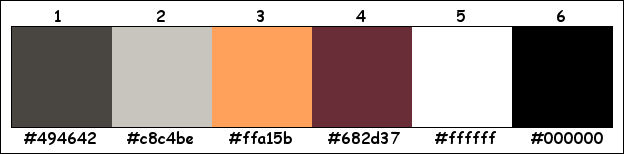
Filters :
1/ Mehdi – Wavy Lab 1.1
2/ Unlimted 2.0 – Filter Factory Gallery J – Radial Quad Mirror (-)
3/ Unlimited 2.0 – Filter Factory Gallery G – Noise Emboss (-)
4/ Simple – Blintz
5/ MuRa’s Meister – Perspecitve Tiling
6/ Alien Skin – Eye Candy 5 – Impact
7/ Toadies – Ommadown
8/ AP 01 [Innovations] – Lines – Silverlining
(-) Deze filters importeren in Unlimited 2.0 om hetzelfde resultaat te bekomen
---------------------------------------
Werkwijze
Bij gebruik van andere tubes en kleuren, kan de mengmodus en/of laagdekking verschillen
Vanaf nu gebruik ik de termen “SPIEGELEN” en “OMDRAAIEN” weer gewoon.
Spiegelen : Horizontaal spiegelen – Omdraaien : Verticaal spiegelen
We gaan beginnen – Veel plezier!
Denk eraan om je werk regelmatig op te slaan
Kleuren :
Voorgrond : Kleur 1
Achtergrond : Kleur 2
1
Open : 507_KaD_Alfakanaal
Venster – dupliceren
Minimaliseer het origineel – we werken op de kopie
2
Effecten – Mehdi – Wavy Lab 1.1 – zie PS
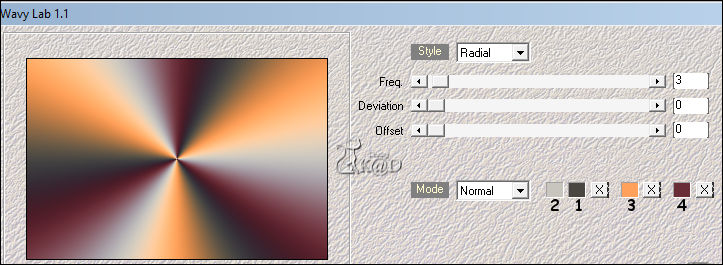
3
Effecten – Afbeeldingseffecten – Naadloze Herhaling – Standaard
Aanpassen – Vervagen – Gaussiaans : 35
4
Effecten – Unlimited 2.0 – FFGJ – Radial Quad Mirror – zie PS
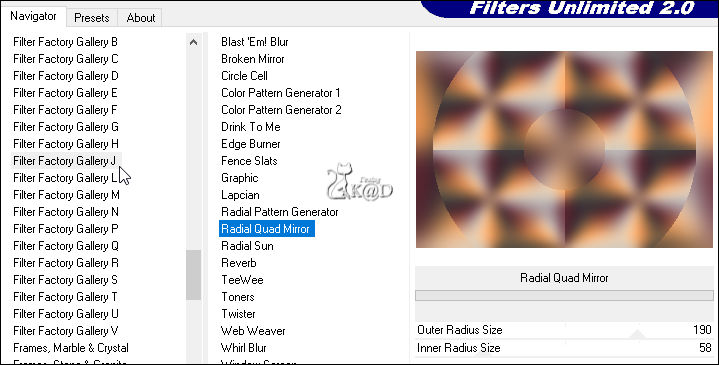
5
Effecten – Afbeeldingseffecten – Naadloze Herhaling – Standaard maar Overgang op 100
6
Effecten – Randeffecten – Accentueren
7
Lagen – Dupliceren (Kopie van Raster 1)
Effecten – Unlimited 2.0 – FFGJ – Drink to me : 15 – zie PS
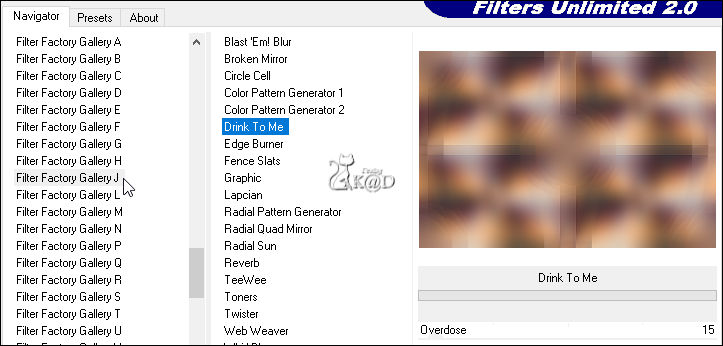
Afbeelding – Formaat wijzigen : 50%, alle lagen NIET aangevinkt
8
Effecten – Afbeeldingseffecten – Naadloze Herhaling – Naast elkaar – zie PS

9
Effecten – Geometrische effecten – Scheeftrekking – zie PS
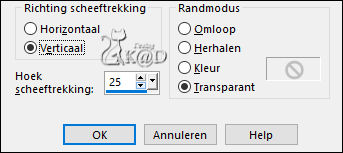
10
Effecten – Unlimited 2.0 – FFGG – Noise Emboss – zie PS
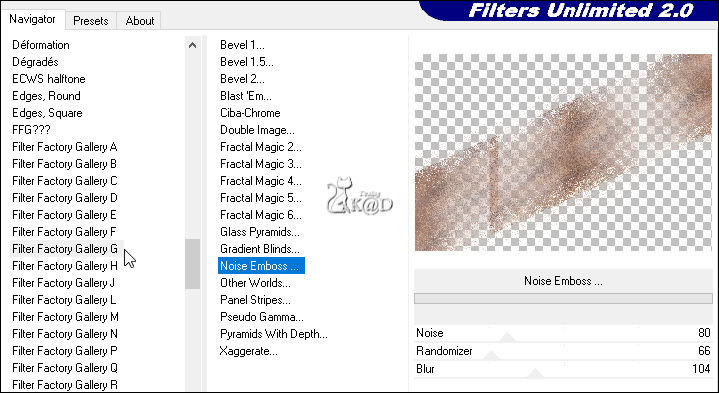
10-1
Effecten – Afbeeldingseffecten – Naadloze Herhaling – Standaard
Zet Mengmodus op Hard Licht
11
Activeer Raster 1
Effecten – Simple – Blintz
1x herhalen
12
Afbeelding – Spiegelen en Omdraaien
Effecten – Simple – Blintz
1x herhalen
Resultaat
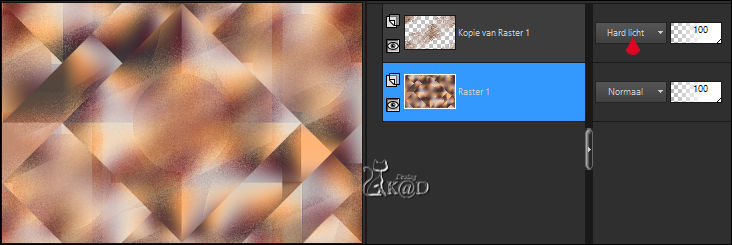
13
Lagen – Dupliceren (Kopie van Raster 1)
Effecten – MuRa’s Meister – Perspective Tiling – zie PS
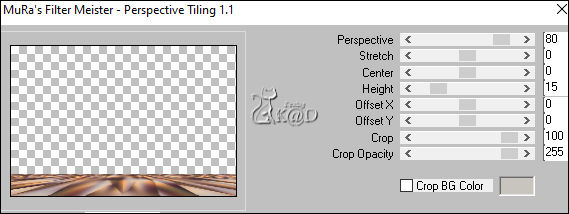
Selecties – Laden uit alfkanaal – Selectie 1 – zie PS
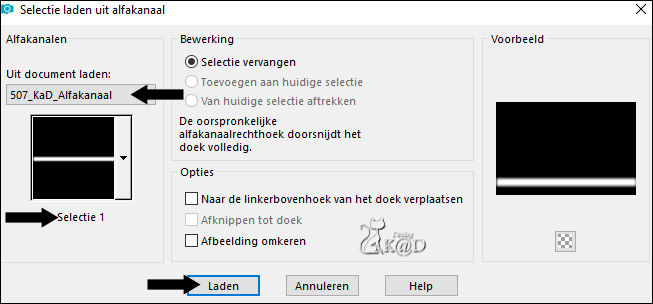
Druk Delete op je toetsenbord
Niets selecteren
Effecten – 3D-effecten – Slagschaduw : V&H 0 – 60 – 30 – Kleur #000000
Lagen – Schikken – Vooraan
Aanpassen – Scherpte – Verscherpen
14
Zet voorgrond op Kleur 4
Zet achtergrond op Kleur 5
Lagen – Nieuwe Rasterlaag (Raster 2)
Selecties – Laden uit Alfakanaal – Selectie 2 – zie PS
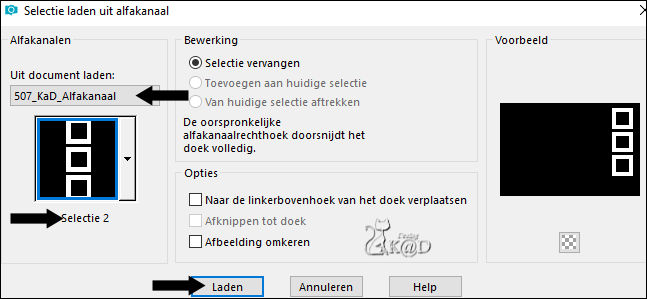
Vul met achtergrond
15
Selecties – Laden uit Alfakanaal – Selectie 3 – zie PS
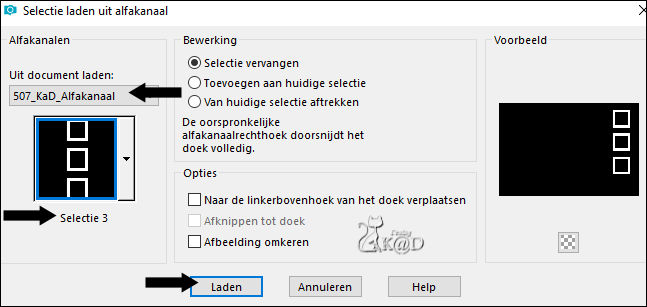
Vul met voorgrond
Niets selecteren
16
Activeer : KaD_AutumScenery11
Verwijder watermerk
Afbeelding – Spiegelen
Afbeelding – Formaat wijzigen : 50%, alle lagen
Bewerken – kopiëren
Terug naar je crea
17
Bewerken – Plakken als nieuwe laag
Lagen – 2x dupliceren
Selecties – Laden uit Alfakanaal – Selectie 4 – zie PS
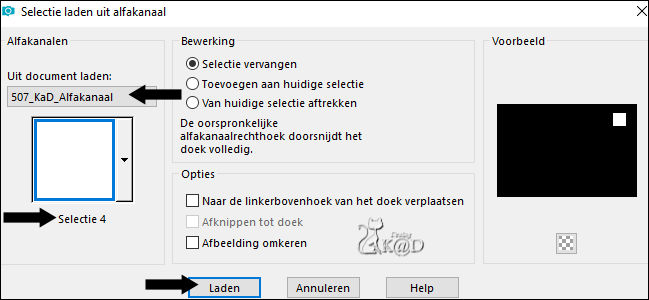
Sluit de 2 bovenste lagen en activeer de onderste (Raster 3)
Schuif een mooi stukje van de tube in de selectie
Selectie omkeren
Druk Delete op je toetsenbord
18
Selecties – Laden uit Alfakanaal – Selectie 5 – zie PS
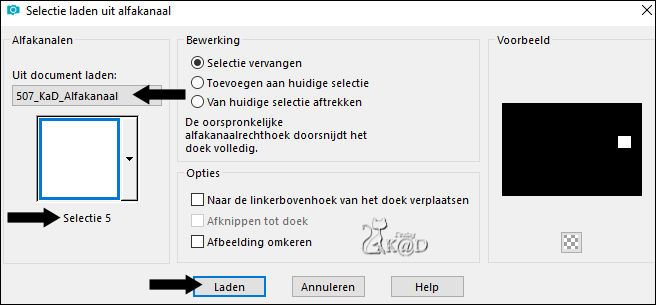
Open en activeer de laag er net boven (Kopie van Raster 3)
Schuif een ander stukje van de tube in de selectie
Selectie omkeren
Druk Delete op je toetsenbord
19
Selecties – Laden uit Alfakanaal – Selectie 6 – zie PS
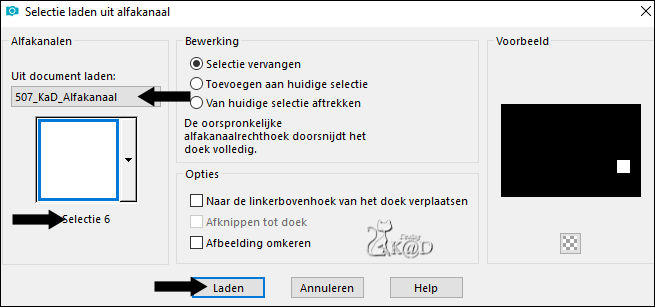
Open en activeer de laag er net boven (Kopie (2) van Raster 3)
Schuif een ander stukje van de tube in de selectie
Selectie omkeren
Druk Delete op je toetsenbord
Niets selecteren
20
Lagen – 2x Omlaag samenvoegen (Raster 3)
Aanpassen – Scherpte – Verscherpen
Effecten – Alien Skin – Eye Candy 5 – Impact – Glass : CLEAR
20-1
Effecten – 3D-effecten – Slagschaduw : V&H 0 – 40 – 20 – Kleur #000000
Lagen – Omlaag samenvoegen
Effecten – 3D-effecten – Slagschaduw : V&H 0 – 40 – 20 – Kleur #000000
Resultaat
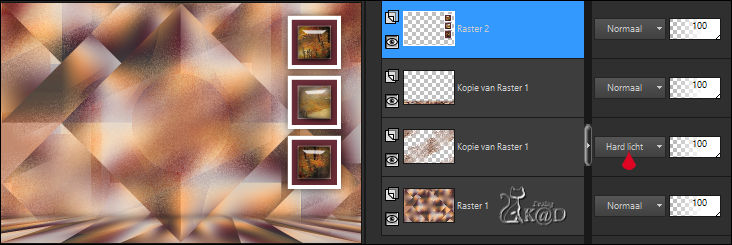
21
Lagen – Dupliceren (Kopie van Raster 2)
Afbeelding – Formaat wijzigen : 50%, alle lagen NIET aangevinkt
Druk K – Pos X : 108 – Pos Y : 22 – Druk M
22
Lagen – Dupliceren (Kopie (2) van Raster 2)
Afbeelding – Formaat wijzigen : 50%, alle lagen NIET aangevinkt
Afbeelding – Vrij Roteren : Links – 90 – Niets aangevinkt
Druk K – Pos X : 20 – Pos Y : 428 – Druk M
23
Activeer en kopieer : 507_Element1
Bewerken – Plakken als nieuwe laag (Raster 3)
Druk K – Pos X : 25 – Pos Y : 230 – Druk M
Effecten – 3D-effecten – Slagschaduw : V&H 1 – 50 – 1 – Kleur #000000
24
Activeer en kopieer : KaD_Woman_230
Bewerken – Plakken als nieuwe laag (Raster 4)
Afbeelding – Formaat wijzigen : 50%, alle lagen NIET aangevinkt
25
Lagen – Dupliceren (Kopie van Raster 4)
Activeer de laag er net onder (Raster 4)
Aanpassen – Vervagen – Gaussiaans : 35
Effecten – Toadies – Ommadown – zie PS
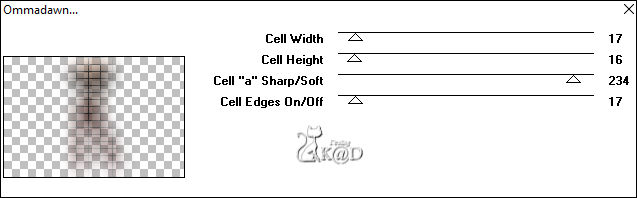
Zet Mengmodus op Overlay
26
Activeer de bovenste laag (Kopie van Raster 4)
Effecten – 3D-effecten – Slagschaduw : V0 –H 7 – 50 – 30 – Kleur #000000
Aanpassen – Scherpte – Verscherpen
27
Activeer de tweede laag van onder (Kopie van Raster 1)
Lagen – Nieuwe Rasterlaag
Vul met achtergrond
Lagen – Nieuwe Maskerlaag – Uit afbeelding “Narah_mask_0471” – zie PS
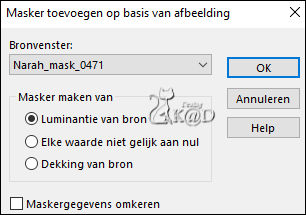
Lagen – Groep samenvoegen (Groep - Raster 5)
27-1
Lagen – Dupliceren
Afbeelding – Spiegelen en Omdraaien
Lagen – Omlaag samenvoegen
Zet Mengmodus op Overlay en Laagdekking op 75
28
Effecten – AP 01 [Innovations] – Lines – Silverlining – Dotty Grid – zie PS
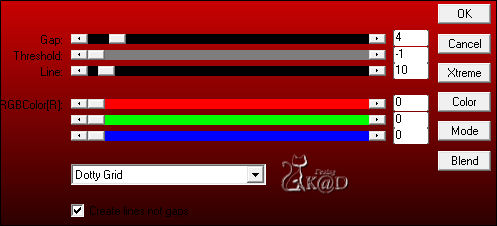
Resultaat

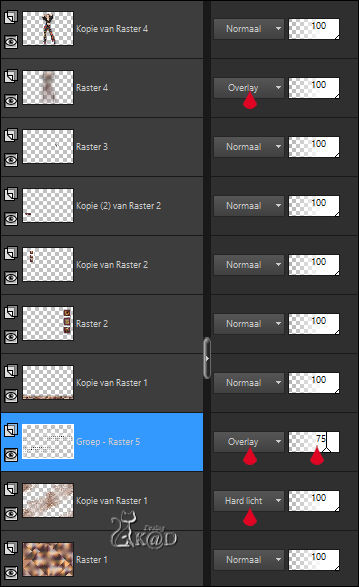
29
Afbeelding – Randen toevoegen :
1 pix kleur 4
1 pix kleur 3
1 pix kleur 4
Alles selecteren
30
Afbeelding – Randen toevoegen : 30 pix kleur 5
Effecten – 3D-effecten – Slagschaduw : V&H 0 – 40 – 20 – Kleur #000000
Niets selecteren
31
Afbeelding – Randen toevoegen :
1 pix kleur 4
1 pix kleur 3
1 pix kleur 4
Alles selecteren
32
Afbeelding – Randen toevoegen : 35 pix kleur 5
Effecten – 3D-effecten – Slagschaduw : V&H 0 – 40 – 20 – Kleur #000000
1x herhalen
Niets selecteren
33
Activeer en kopieer : 507_Element2
bewerken – Plakken als nieuwe laag
Druk K – Pos X : 44 – Pos Y : 22 – Druk M
Effecten – 3D-effecten – Slagschaduw : V&H 1 – 50 – 1 – Kleur #000000
34
Plaats je naam en/of watermerk
Plaats ook mijn watermerk op je crea HIER
35
Afbeelding – Randen toevoegen : 1 pix kleur 4
Afbeelding – Formaat wijzigen : 900 pix
Aanpassen – Scherpte – Onscherp Masker : 2 – 30 – 2 – niets aangevinkt
Opslaan als .jpg
Je afbeelding is klaar
Ik hoop dat jullie het een leuke les vonden
Groetjes
Karin
20/06/2022
Mail me uw versie 

Extra vb met tubes van Azalee - LanaLD


Extra vb met tubes van Alies - Coly



Deze les is getest door
Jannie


Connie

Bedankt meiden !

VERSIES VAN MIJN VERTALERS

MicheleB-Graphisme_Vert-FR

Graficamia_Vert-IT

Kniri_Vert-DE
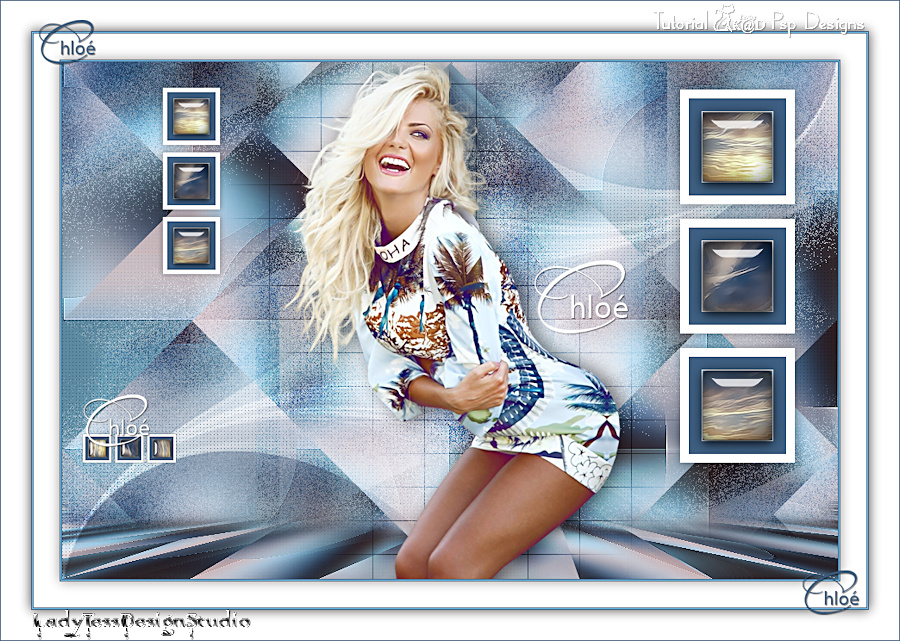
Ladytessdesignstudio_Vert-AR

EstelaFonseca_Vert-BR

Klik op de banner hieronder om naar de galerij te gaan.




